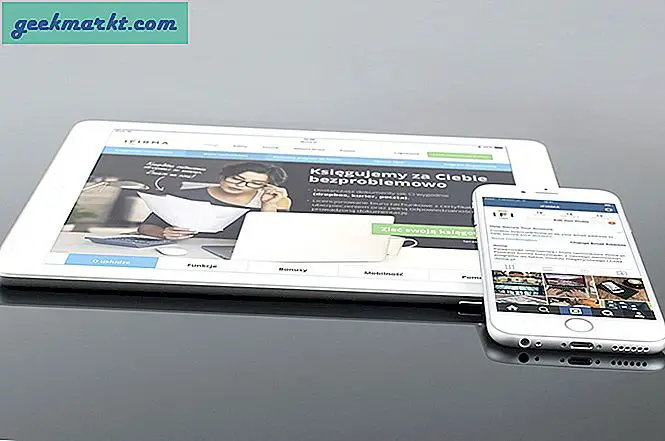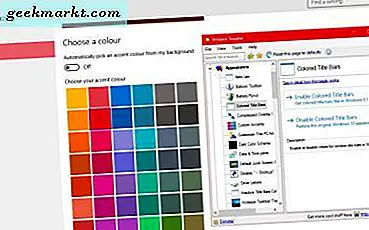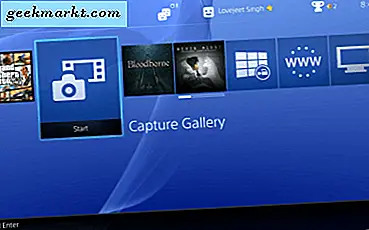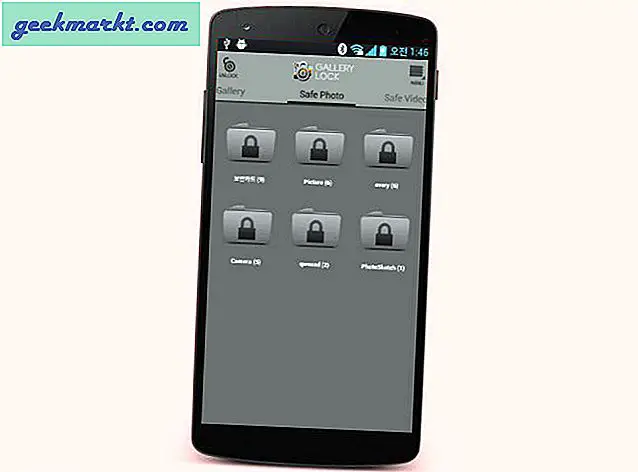Seperti kebanyakan orang yang hidup di abad 21, Anda mungkin menonton banyak hiburan. Tentu, Anda memiliki koleksi DVD yang pertama kali Anda beli di perguruan tinggi, tetapi pada dasarnya mereka telah mengumpulkan debu di kampus Anda sejak awal tahun 2010-an. Lebih realistis, Anda mungkin memiliki beberapa layanan berlangganan pada tagihan kartu kredit Anda, menagih Anda setiap bulan untuk opsi seperti Netflix dan Hulu, dan setiap tahun untuk program seperti Amazon Prime. Ini tidak dihitung dalam penyewaan film dari iTunes atau Google Play, belum lagi perjalanan semi-sering ke teater untuk melihat angsuran terbaru dalam seri Avengers atau untuk mengejar rilis arthouse terbaru. Antara film dan acara televisi favorit Anda, ada lebih banyak hiburan untuk ditonton daripada sebelumnya, dan sayangnya, itu bisa sangat luar biasa untuk mencoba mengelola semuanya. Membuat ini semua lebih sulit adalah produsen kotak streaming seperti Amazon dan Apple. Tidak ada kotak di pasar yang bisa mendapatkan semua konten Anda, lokal dan streaming, bersama dalam satu paket ramah.
Untungnya, ada cara mudah untuk mengelola semua konten Anda tanpa harus berurusan dengan semua komplikasi dan kesulitan yang datang dengan menggunakan Tongkat Api atau Apple TV. Masukkan Kodi, sebuah platform home theater open-source yang mengambil pekerjaan dari mengumpulkan film dan acara televisi favorit Anda semua di satu tempat. Kodi memiliki aplikasi yang dibuat untuk platform dari Amazon ke Netflix ke Hulu, bahkan mendukung file lokal di komputer dan DVD yang diputar dari disk drive di PC Anda. Dengan Kodi, Anda tidak perlu khawatir tentang di mana file Anda, karena semuanya dibangun tepat ke antarmuka pengguna yang sederhana dan dapat disesuaikan. Dan dengan pasar yang sangat besar untuk dukungan pihak ketiga yang membuatnya mudah untuk menambahkan platform seperti YouTube, Twitch, dan lebih banyak lagi ke ruang tamu Anda dengan sedikit usaha.
Tentu saja, ada juga seluruh perpustakaan aplikasi yang tidak begitu sah di pasar untuk Kodi, dan selama beberapa tahun sekarang, Keluaran telah berada di garis terdepan. Sayangnya, Exodus dan pengembang mereka, TVAddons, sama-sama menutup musim panas lalu ini, yang mengarah ke jurang aplikasi yang ramah-bajak laut di Kodi sebagai platform lengkap.
Memasang Kodi di Perangkat Saya
Jika Anda telah menemukan panduan ini, Anda mungkin sudah menginstal Kodi di perangkat Anda, baik itu komputer yang menjalankan Windows 10 atau MacOS, dekoder yang memungkinkan instalasi pihak ketiga, atau bahkan ponsel atau tablet Android Anda. Pada kebanyakan perangkat, Kodi semudah menginstal aplikasi di perangkat Anda. Berikut daftar unduhan untuk sebagian besar platform Kodi yang kompatibel: \
- File instalasi Windows dan tautan Windows Store
- File instalasi MacOS
- Android - tautan Google Play Store dan file APK langsung (64-bit)
- Panduan instalasi Linux
- Panduan pemasangan Raspberry Pi
Semua tautan itu ke Kodi 17.6 Krypton. Selain ini, Anda juga akan menemukan file instalasi iOS di situs web mereka, meskipun kami tidak menyarankan menginstal Kodi di iPad atau iPhone Anda. Mengingat bahwa perangkat iOS Anda harus di-jailbreak, dan jailbreaking perangkat baru menjadi semakin sulit dan berbahaya setiap tahun, kami tidak merekomendasikannya.

Kami, bagaimanapun, memiliki beberapa panduan lain untuk menginstal Kodi di perangkat pilihan Anda:
- Jika Anda ingin belajar cara memasang Kodi di Amazon Fire TV atau Amazon Fire Stick, lihat panduan kami di sini!
- Jika Anda ingin belajar cara memasang Kodi di Apple TV generasi kedua atau keempat, lihat panduan ini di sini!
Jika Anda baru menginstal Kodi di perangkat Anda, Anda dapat melewati bagian berikutnya dari panduan ini. Anda tidak akan memiliki Exodus di instance Kodi Anda, karena Anda baru saja menginstalnya, jadi tidak ada yang perlu dicopot dari komputer atau perangkat set-top Anda. Lewati bagian selanjutnya untuk mempelajari cara memasang Kovenan di Kodi.
Menghapus Eksodus dari Kodi
Untuk benar-benar berpindah dari Exodus ke Kovenan di dalam Kodi, Anda harus memulai dengan menghapus Exodus dari Kodi terlebih dahulu di perangkat Anda. Exodus, pada dasarnya, sama saja dengan mati di platform. Meskipun Anda mungkin dapat mencari Keluaran untuk beberapa konten, sudah enam bulan sejak layanan ini ditutup untuk pertama kali, dan Anda akan mulai menerima lebih banyak kesalahan, semakin Anda mencoba menggunakan program untuk penelusuran serius. Perjanjian sangat dekat dengan Kodi dalam setiap cara yang berarti bahwa kami benar-benar menyarankan Anda cukup keluarkan Eksodus dari komputer Anda sama sekali; aplikasi ini hampir tidak berguna.
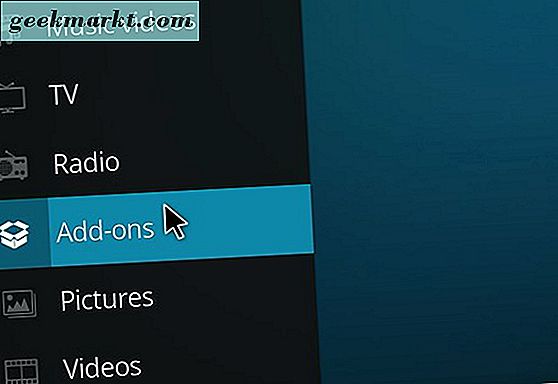
Untuk menghapus aplikasi dari Kodi, buka perangkat lunak di komputer Anda atau set-top box, apa pun yang Anda gunakan untuk menjelajah melalui Kodi. Dari tampilan utama, gunakan mouse, remote, atau pengontrol untuk memindahkan kursor Anda untuk memilih Add-ons dari menu di sepanjang sisi kiri antarmuka, dan tekan Enter atau OK. Di dalam folder Add-Ons, Anda akan melihat daftar lengkap aplikasi dan perangkat lunak lain yang telah Anda tambahkan ke perangkat Anda melalui Kodi. Gunakan kursor Anda untuk memilih ikon dari menu, lalu buka menu untuk aplikasi. Pada perangkat seperti komputer Windows atau Mac, ini berarti mengklik kanan pada objek; pada perangkat dengan remote, Anda harus mencari ikon menu yang sesuai untuk membuka antarmuka ini. Misalnya, Tongkat Api memiliki ikon menu khusus di atasnya yang dapat secara langsung memilih objek tertentu di Kodi. Ini akan sangat bergantung pada perangkat input apa yang Anda gunakan untuk berinteraksi dengan Kodi, jadi lihat dokumentasi khusus di perangkat Anda untuk mempelajari lebih lanjut.
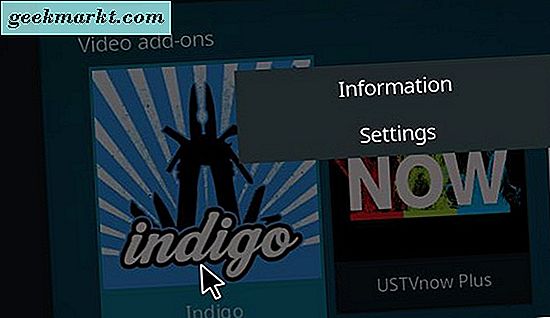
Setelah Anda membuka menu pilihan, pilih Informasi untuk membawa diri ke halaman informasi Kodi untuk aplikasi. Ini akan terlihat familiar bagi siapa saja yang menambahkan Exodus ke perangkat mereka; itu halaman yang tepat digunakan untuk menginstal aplikasi di tempat pertama. Selain deskripsi untuk aplikasi dan beberapa tangkapan layar, Anda juga akan menemukan ubin di sepanjang bagian bawah aplikasi yang memungkinkan Anda memperbarui, mengkonfigurasi, dan menonaktifkan aplikasi. Sepanjang jalan di sebelah kanan layar Anda, Anda akan melihat opsi untuk mencopot pemasangan aplikasi. Klik ikon ini dengan kursor atau remote Anda, lalu pilih Ya dari prompt. Keluaran akan dihapus dari komputer Anda, memungkinkan Anda untuk menggantinya dengan Kovenan.
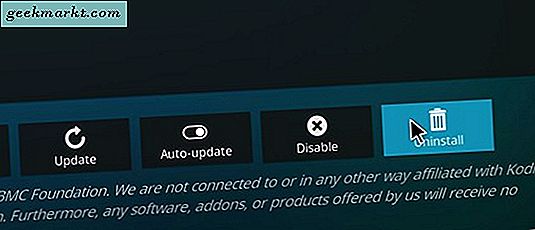
Jika, karena alasan apa pun, Anda ingin mempertahankan Exodus berjalan di suite Kodi Anda, Anda bisa, tetapi aplikasi tersebut akhirnya akan menjadi tidak dapat digunakan jika belum. Menghapus Keluaran tidak diperlukan, tetapi dengan mengikuti langkah-langkah di atas, Anda mengatur diri sendiri untuk bermigrasi sepenuhnya dari Keluaran ke Kovenan di dalam Kodi.
Memasang Perjanjian di Kodi
Dengan Exodus dihapus dari komputer kita, kita dapat bergerak maju dengan menginstal Kovenan untuk digunakan di dalam Kodi. Jika Anda ingat proses pemasangan Keluaran di Kodi beberapa tahun yang lalu, Anda mungkin akan siap untuk maju dengan menginstal Kovenan. Untuk versi Kovenan yang lebih lama, kami harus mengunduh dua repositori perangkat lunak yang berbeda untuk mendapatkan pengaya dan berjalan di dalam Kodi. Untungnya, panduan ini telah menjadi jauh lebih mudah selama tahun 2017, dan Anda benar-benar dapat melewati instalasi Smash repositori yang semula diperlukan untuk menginstal Kovenan ke komputer Anda. Sebagai gantinya, kita hanya membutuhkan repositori Colossus, yang awalnya dipelihara di dalam Smash, dan sekarang tersedia sendiri dengan tautan independen. 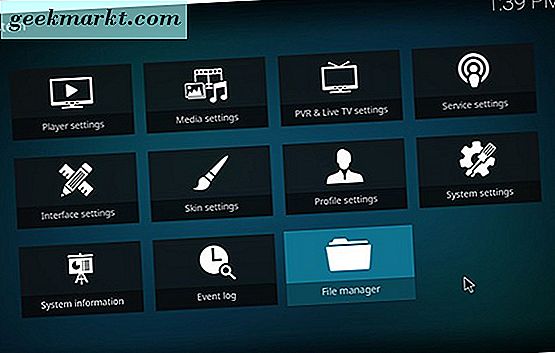
Mulailah dengan membuka Kodi di platform pilihan Anda, jika Anda belum melakukannya. Setelah perangkat lunak dibuka, mulailah dengan menyelami pengaturan perangkat Anda dengan mengklik ikon roda gigi di sudut kiri atas layar Anda. Jika Anda menggunakan perangkat seperti Tongkat Api, gunakan remote ke panah di atas ikon pengaturan. Di MacOS atau Windows, Anda akan ingin menggunakan mouse untuk mengklik dua kali pada roda gigi, dan di Android dan iOS, Anda cukup mengetuk dengan jari Anda. Ketika Anda tiba di menu pengaturan, pilih "File Browser;" ini adalah pengaturan akhir di bagian bawah daftar. Setelah membuka menu ini, pilih "Tambah sumber." Ini akan memberi Anda opsi untuk menambahkan repositori baru untuk aplikasi Anda dengan menggunakan URL tertentu. Ini adalah bagaimana kita akan menambahkan repositori Colossus yang memungkinkan kita untuk mengunduh Kovenan ke perangkat Kodi kita. Pilih opsi ini dan tambahkan URL berikut ke daftar dengan memilih "Tidak Ada" di daftar: http://kod1help.com/kod1/
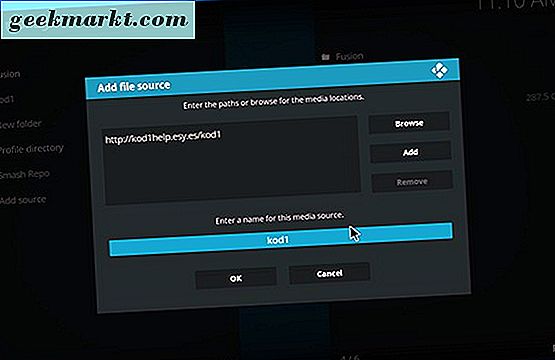
Setelah Anda menambahkan URL, pastikan untuk mengganti nama tautan ke sesuatu yang mudah Anda kenali di dalam peramban file Anda. Secara default, tautan di atas untuk Colossus default ke "kod1, " seperti yang terlihat di URL, tetapi nama ini dapat diubah ke apa pun yang Anda inginkan. Anda juga dapat mengganti namanya kapan saja dengan memilih menu dari peramban file Kodi, membuatnya mudah untuk menambah, menghapus, atau mengubah nama di perangkat Anda. Setelah Anda menambahkan URL repo, Anda dapat mundur dari browser file Anda kembali ke menu utama Kodi dengan mengklik pada spanduk sudut kiri atas untuk keluar kembali ke layar utama Anda. Meskipun kami telah menambahkan sumber yang dapat digunakan untuk menginstal Colossus, kami belum menambahkan repositori ke perangkat kami.
Dari sini, kita harus menuju ke menu Add-on di layar Anda. Anda dapat menemukannya di sisi kiri banner layar Anda, di antara Radio dan Gambar di menu. Add-on adalah tempat Anda dapat menuju untuk menginstal atau menghapus add-on dan repositori khusus dari menu Anda, dan di sini kita dapat menginstal Colossus ke perangkat Anda. Masukkan browser tambahan dengan mengklik ikon kotak atau memilih "Add-on browser" di tengah halaman jika Anda belum memiliki add-on. Di sini Anda akan menemukan lima opsi berbeda untuk browser add-on. Empat dari atas, Anda akan melihat "Instal dari file zip." Pilih opsi itu untuk membuka tautan yang kami tambahkan di panduan sebelumnya. Jika Anda belum mengaktifkan instalasi dari sumber yang tidak dikenal di dalam Kodi, Anda mungkin menerima pesan yang memberitahu Anda untuk melakukannya. Jika Anda pernah memasang aplikasi dari sumber luar di Android, Anda akan terbiasa dengan cara kerjanya. Selami menu pengaturan dari tautan yang disediakan dan aktifkan “Sumber Tidak Dikenal” di opsi instalasi. Ini akan memungkinkan Anda untuk menginstal konten dari sumber seperti Colossus. Konfirmasikan konfirmasi yang muncul di layar Anda, dan ketuk ikon menu di sudut kiri atas untuk kembali ke browser add-on. Pilih kembali "Instal dari file zip" dan pilih file yang Anda beri nama di atas saat Anda menambahkan URL. Selami sumber yang Anda tambahkan di atas dengan opsi Anda, lalu pilih "Kodi Repos" dari daftar folder, dan pilih "Colossus Repo." Jika Anda memerlukan bantuan tambahan yang memerinci yang mana yang merupakan penginstal yang tepat untuk Kovenan, itu akan mengatakannya dalam tanda kurung di sebelah menu. Setelah Anda memilih file zip itu, Colossus akan secara otomatis ditambahkan ke perangkat Anda.
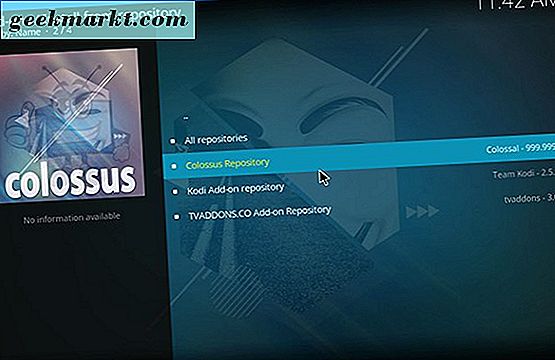
Memasang Kovenan Melalui Repo Colossus
Setelah Anda menginstal Colossus di dalam Kodi, yang tersisa adalah mengunduh dan memasang Covenant untuk mendapatkan kembali akses ke film dan acara televisi favorit Anda. Kembali ke browser add-on yang kami jelaskan di atas dan pilih kembali "Tambahkan dari repositori" untuk mendapatkan kembali akses ke perpustakaan repositori Anda. Anda akan melihat berbagai macam repositori di dalam menu ini, tetapi kami akan mencari Colossus, repo yang Anda instal di atas menggunakan Smash Repository atau repositori Kod1. Cukup buka Colossus dan pilih Covenant dari daftar unduhan yang tersedia. Komputer atau perangkat streaming Anda akan mulai mengunduh dan menginstal Kovenan ke komputer Anda, dan semua mengatakan, ini akan memakan waktu sekitar empat puluh lima detik hingga satu menit. Setelah selesai, Kovenan akan ditambahkan ke daftar aplikasi Anda di dalam Kodi. Untuk mengaksesnya, cukup masuk ke add-ons video Anda dan klik dua kali pada Kovenan di dalam menu pengaturan.
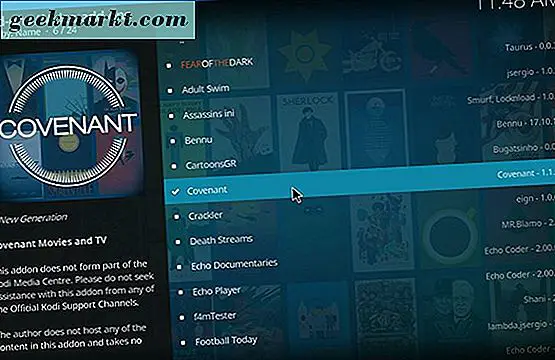
Browsing Covenant
Setelah Anda selesai menginstal Covenant ke perangkat Anda, Anda akan melihat bahwa kedua antarmuka dan tampilan umum dan nuansa produk hampir identik dengan Exodus dan program sejenis lainnya yang pernah populer di kalangan pengguna Kodi. Browsing Covenant cukup sederhana, terutama sekali Anda terbiasa dengan nuansa program. Seluruh layanan Perjanjian dibagi menjadi beberapa kategori seperti genre, tahun, popularitas, dan banyak lagi. Anda dapat menelusuri semua ini, memilih item yang Anda inginkan dari daftar upload dan konten streaming, yang kemudian akan mulai memuat daftar penyedia dan sumber dari perpustakaan sumber Covenant sendiri. Daftar film Kovenan saat ini cukup terkini, lengkap dengan blockbuster di DVD dan Blu-Ray, dan film-film masih ada di bioskop yang telah diunggah melalui versi cam
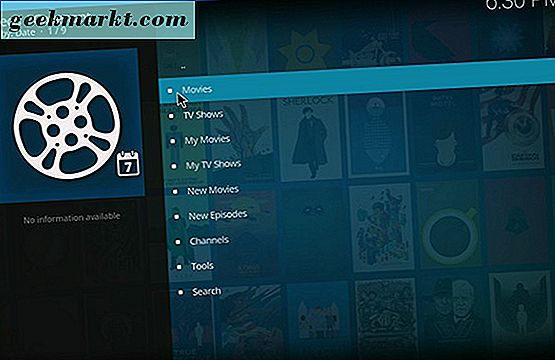
Biasanya, setelah Anda memilih streaming, Anda akan diminta dengan pesan yang meminta Anda untuk memasangkan alamat IP Anda dengan sumber online, biasanya dengan menggunakan captcha untuk menentukan identitas Anda dan memastikan alamat IP Anda cocok dengan perangkat Anda dan aliran Anda. Ini berarti Anda ingin memastikan browser dan perangkat Anda semuanya menggunakan alamat IP yang sama; hindari menggunakan alamat IP yang berbeda dengan plugin untuk browser Anda dan pastikan semuanya diatur sama di kedua perangkat. Setelah Anda mendaftarkan perangkat Anda dengan layanan ini, Anda akan kembali ke aliran di dalam Kodi, di mana Anda dapat menonton acara televisi atau film dalam aplikasi itu sendiri. Pemutaran video sebenarnya untuk Kodi cukup mudah dan mudah digunakan, dengan kemampuan untuk memindai seluruh film atau episode untuk melompat ke momen tertentu, dan opsi untuk menghentikan, menjeda, dan menggunakan subtitel dalam film. Setelah Anda selesai dengan film Anda, tekan berhenti dan Anda akan kembali ke menu Kovenan utama di dalam aplikasi.
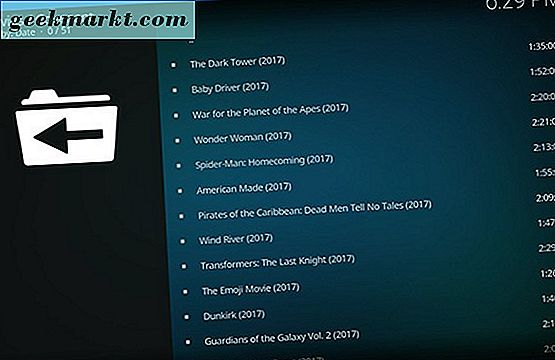
Catatan tentang Kovenan, Kodi, dan Hak Cipta
Mungkin tidak perlu dikatakan lagi, tetapi Kovenan — seperti halnya dengan Exodus sebelumnya — melanggar sebagian besar undang-undang hak cipta, khususnya di Amerika Serikat, dan dengan menggunakan add-on seperti Kovenan, Anda berisiko mengalami masalah hukum terkait penggunaan pembajakan oleh aplikasi tersebut. . Ini perlu dicatat bahwa tim pengembangan Kodi, bersama dengan tim di TechJunkie, keduanya menyetujui menggunakan Kodi atau pengaya perangkat lunak pihak ketiga untuk membajak konten online. Kodi sendiri adalah platform yang tidak bersalah, sepenuhnya legal, dan menggunakan Kovenan untuk melakukan streaming media online harus dianggap sebagai pembajakan, dan diperlakukan seperti itu. Dengan menginstal perangkat lunak seperti Kovenan, Anda menempatkan diri pada risiko ditangkap oleh ISP Anda atau oleh organisasi seperti MPAA karena menggunakan internet untuk membajak; dengan demikian, Anda dapat menemukan koneksi internet Anda diakhiri oleh ISP Anda atau dipaksa menjadi gugatan oleh MPAA. Seperti biasa, kami tidak mendorong atau membenarkan perilaku ilegal apa pun, termasuk streaming konten secara ilegal secara online, dan tidak bertanggung jawab atas dampak negatif yang muncul dari penggunaan layanan, aplikasi, atau metode apa pun yang ditampilkan di panduan ini. Lihat sikap negara Anda sendiri tentang hak cipta, serta ketentuan penggunaan untuk setiap Kodi add-on yang Anda gunakan untuk informasi lebih lanjut.
***
Ketika datang untuk menggunakan Kodi untuk hiburan Anda, sering dapat merasa seperti toko serba ada untuk semua film dan episode televisi yang Anda inginkan dalam hidup Anda. Antara add-on resmi untuk produk seperti Netflix, konten pihak ketiga dari sumber seperti YouTube atau Vimeo, dan aplikasi tidak resmi seperti bantuan Kovenul menambah pengalaman menonton film. Apakah Anda mencari seri Netflix terbaru untuk streaming langsung dari rumah Anda, atau sesuatu yang sedikit lebih sinematik, Kodi melakukan pekerjaan yang hebat mengelola dan menggabungkan semua media favorit Anda, dari situs streaming ke konten lokal, sampai ke yang lama Koleksi DVD Anda mulai kembali ke perguruan tinggi. Jadi pada saat Anda ingin menonton sesuatu setelah hari yang berat di tempat kerja, jangan stres tentang apa yang sedang atau tidak streaming, atau lari ke kios DVD seperti RedBox. Balik ke Kodi, melalui sekantong popcorn di microwave